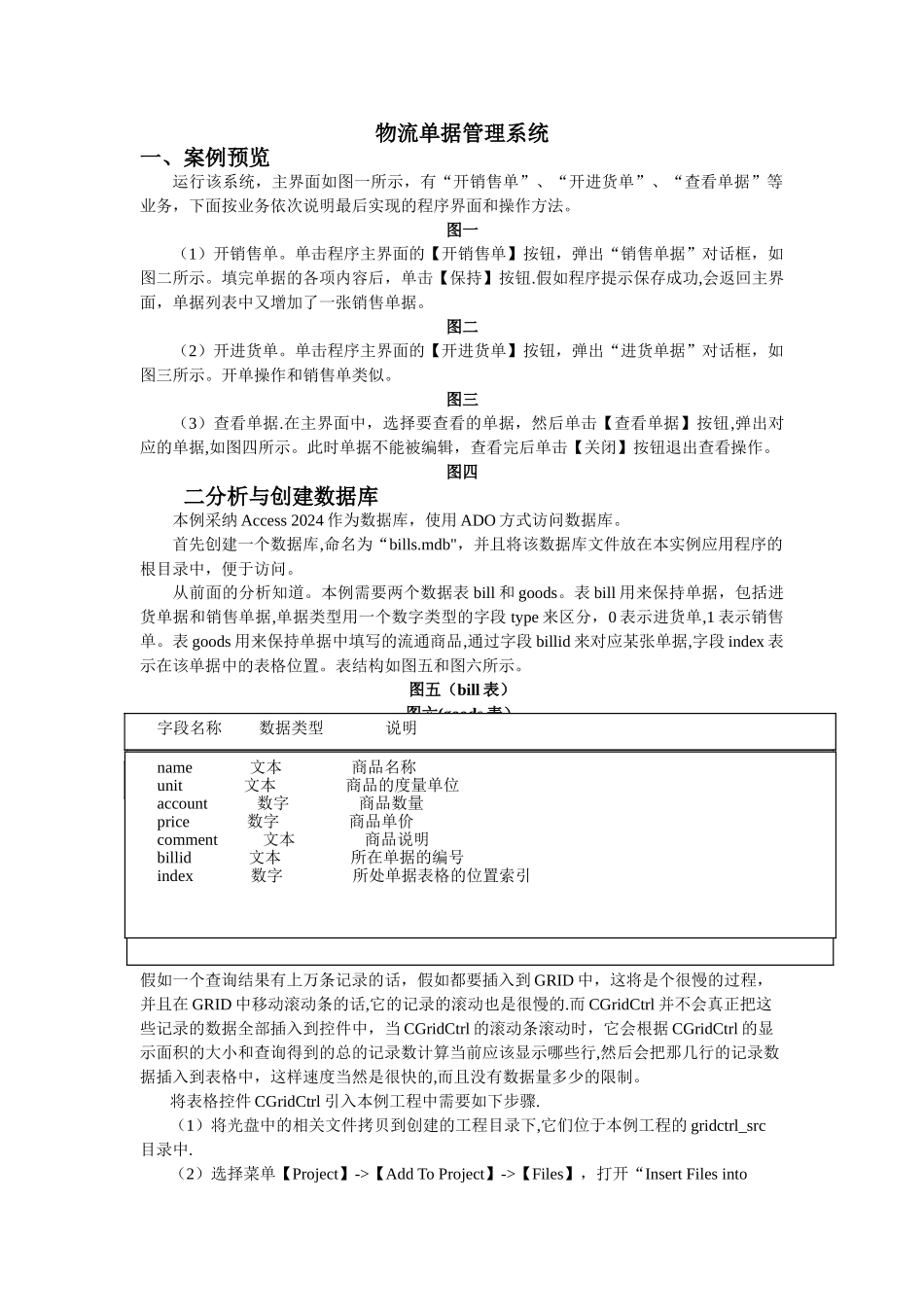物流单据管理系统一、案例预览运行该系统,主界面如图一所示,有“开销售单”、“开进货单”、“查看单据”等业务,下面按业务依次说明最后实现的程序界面和操作方法。图一(1)开销售单。单击程序主界面的【开销售单】按钮,弹出“销售单据”对话框,如图二所示。填完单据的各项内容后,单击【保持】按钮.假如程序提示保存成功,会返回主界面,单据列表中又增加了一张销售单据。图二(2)开进货单。单击程序主界面的【开进货单】按钮,弹出“进货单据”对话框,如图三所示。开单操作和销售单类似。图三(3)查看单据.在主界面中,选择要查看的单据,然后单击【查看单据】按钮,弹出对应的单据,如图四所示。此时单据不能被编辑,查看完后单击【关闭】按钮退出查看操作。图四二分析与创建数据库本例采纳 Access 2024 作为数据库,使用 ADO 方式访问数据库。首先创建一个数据库,命名为“bills.mdb",并且将该数据库文件放在本实例应用程序的根目录中,便于访问。从前面的分析知道。本例需要两个数据表 bill 和 goods。表 bill 用来保持单据,包括进货单据和销售单据,单据类型用一个数字类型的字段 type 来区分,0 表示进货单,1 表示销售单。表 goods 用来保持单据中填写的流通商品,通过字段 billid 来对应某张单据,字段 index 表示在该单据中的表格位置。表结构如图五和图六所示。图五(bill 表)图六(goods 表)三创建 VC 工程 创建给予对话框的应用程序,从第二步到第六步全部采纳默认方式.四引入控件 1、表格(Grid)控件在用 VC 开发关于数据库的项目时,通常使用 DataGrid 作为数据库表格控件。本例中介绍另外一个共享表格控件 CGridCtrl,非常好用,也很美观,进货单据和销售单据显示商品时使用的就是 CGridCtrl 控件。CGridCtrl 和一般的 GRID 的不同之处在于,一般的 GRID 并不适合显示大的数据量,假如一个查询结果有上万条记录的话,假如都要插入到 GRID 中,这将是个很慢的过程,并且在 GRID 中移动滚动条的话,它的记录的滚动也是很慢的.而 CGridCtrl 并不会真正把这些记录的数据全部插入到控件中,当 CGridCtrl 的滚动条滚动时,它会根据 CGridCtrl 的显示面积的大小和查询得到的总的记录数计算当前应该显示哪些行,然后会把那几行的记录数据插入到表格中,这样速度当然是很快的,而且没有数据量多少的限制。将表格控件 CGridCtrl 引入本例工程中需要如下步骤.(1)将光盘中的相关文件拷贝...